Quem tem dispositivos da Apple, como Macbooks e iMacs, sabe que uma das características da marca é ocultar pastas e arquivos por padrão, especialmente aqueles que, se apagados, poderiam corromper o sistema e causar uma boa dor-de-cabeça.
A empresa adotou essa política desde o lançamento da versão do macOS X 10.7 (Lion), a fim de evitar que usuários menos experientes xeretem algum arquivo importante e façam alterações para as quais eles não tem conhecimento para reverter.
Para usuários experientes, no entanto, esse “empecilho” de não encontrar os arquivos que desejam para realizar alguma modificação pode ser frustrante (para não dizer simplesmente irritante).
Se você tiver a necessidade de encontrar algum arquivo oculto no sistema, mas não sabe como fazer, te explicamos os passos. Só um aviso importante antes de continuar: tenha certeza do que está fazendo para não acabar apagando um item realmente importante sem querer e depois não conseguir recuperar. Recado dado, vamos ao tutorial?
Como ver pastas e arquivos ocultos em Macbooks ou iMacs
1) Abra o Finder no seu dispositivo. Na barra lateral, procure pela pasta de Acesso de usuário (a que possui um ícone de uma casa):
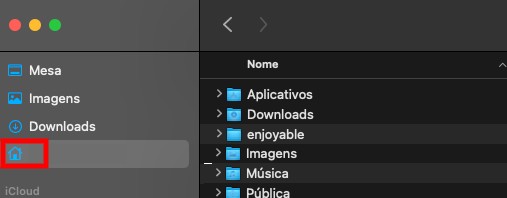
Para habilitar a pasta caso ela não esteja disponível, faça o seguinte caminho: no Finder, clique em “Preferências”.
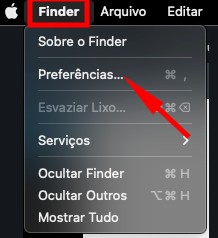
Um menu pop-up irá abrir. Nele, selecione a aba opção “Barra Lateral” e procure pelo ícone de uma casa. Clique na caixa de seleção para ativar a opção e siga os próximos passos abaixo.
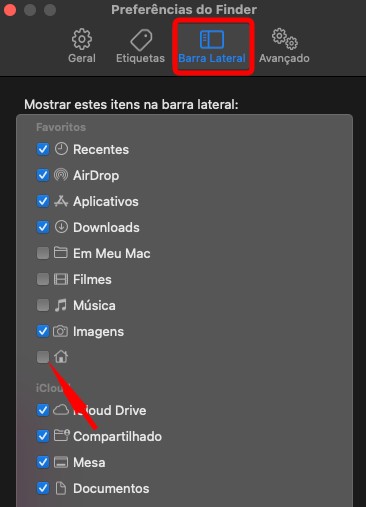
2) Na opção de Acesso do Usuário, pressione simultaneamente os comandos: Shift + Command + a tecla de “>” ou “.” (são a mesma tecla). Pronto, as pastas ocultas aparecerão na lista automaticamente (você irá notar que elas estão em uma tonalidade mais “apagada” que as pastas que não são ocultas).
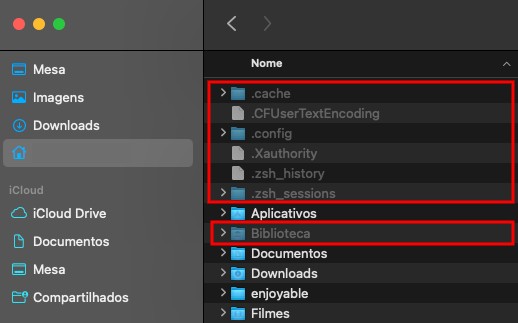
3) Para ocultar novamente as pastas, basta pressionar as mesmas teclas (Shift + Command + a tecla de “>” ou “.”).
Como exibir e ocultar a pasta Biblioteca
Uma das pastas mais importantes quando o assunto é modificação no sistema é a pasta Biblioteca que é, justamente, uma das que a Apple deixa de forma oculta por padrão. Para exibir essa pasta de uma maneira mais rápida do que o tutorial acima, basta fazer o seguinte:
1) No Finder, busque pela opção “Ir” na barra de menu localizada no topo da página e clique nela para abrir as opções.
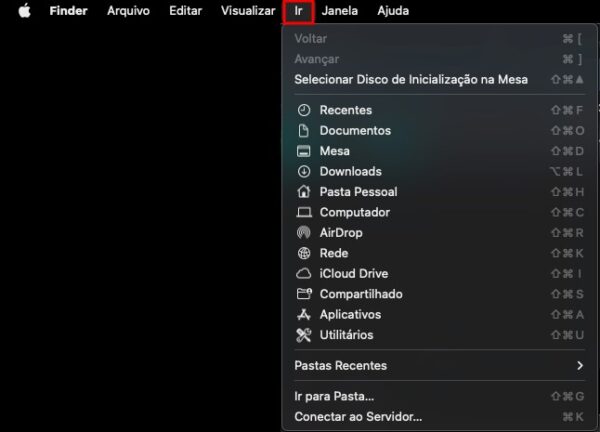
2) Uma vez que o menu suspenso com as opções de acesso estiver aberto, aperte a tecla Option (tecla equivalente à “Alt” em dispositivos com Windows) para a pasta “Biblioteca” aparecer na lista. Vale dizer que a pasta desaparece novamente toda vez que você solta a tecla Option.
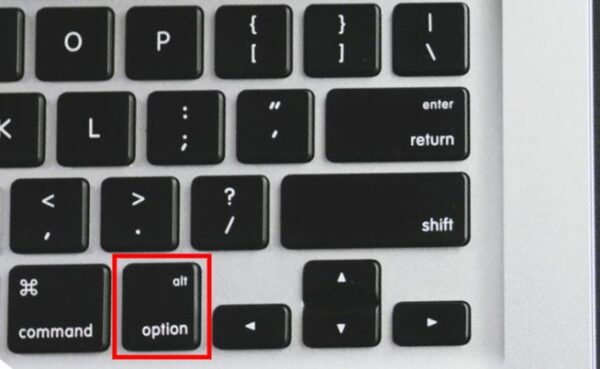
Pronto, agora você já sabe mais de uma forma de exibir pastas e arquivos ocultos em dispositivos com macOS.






